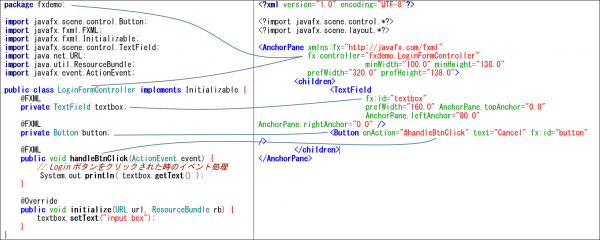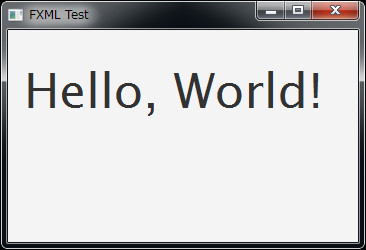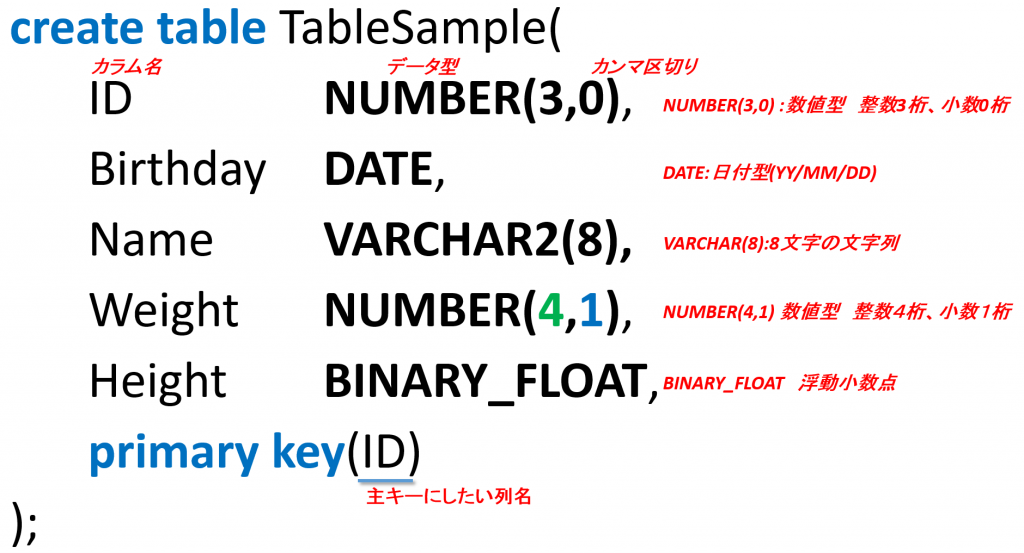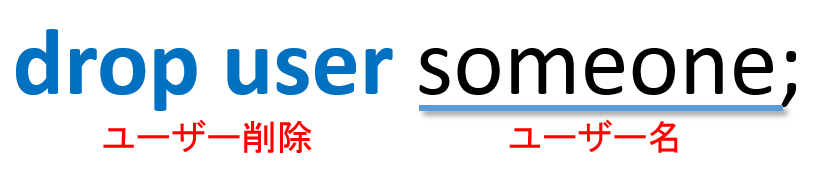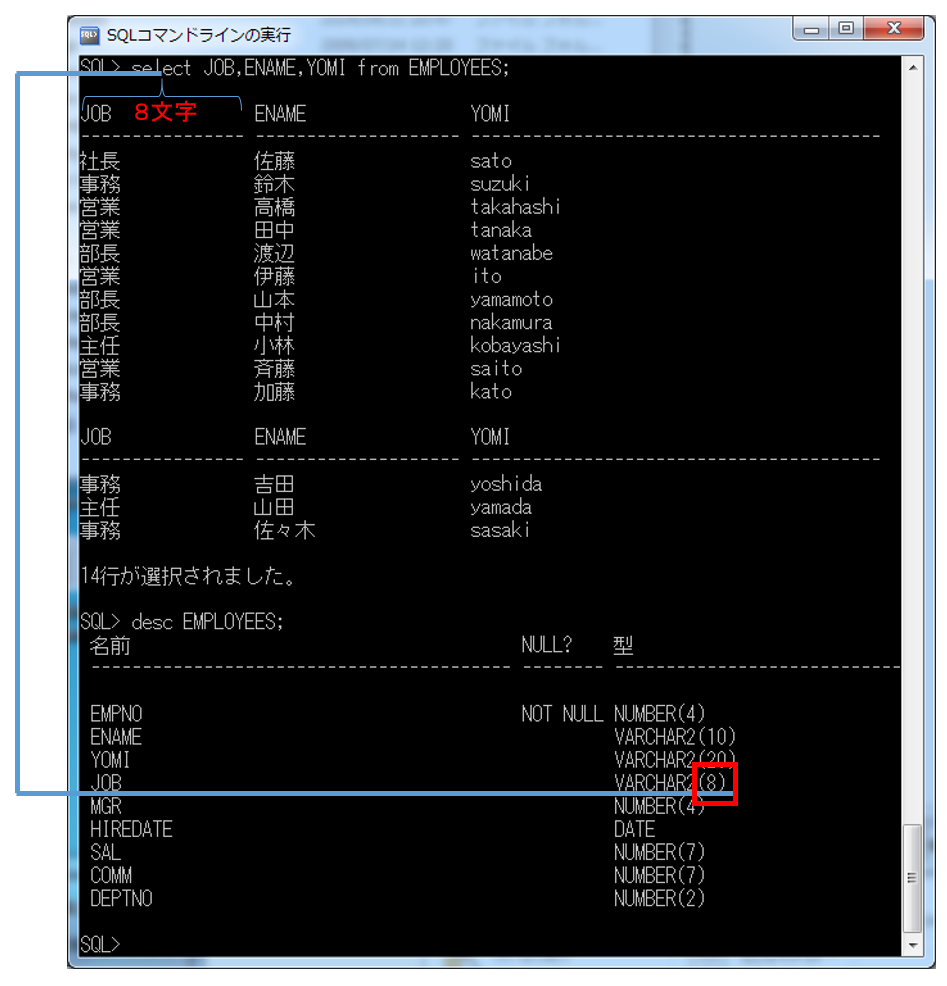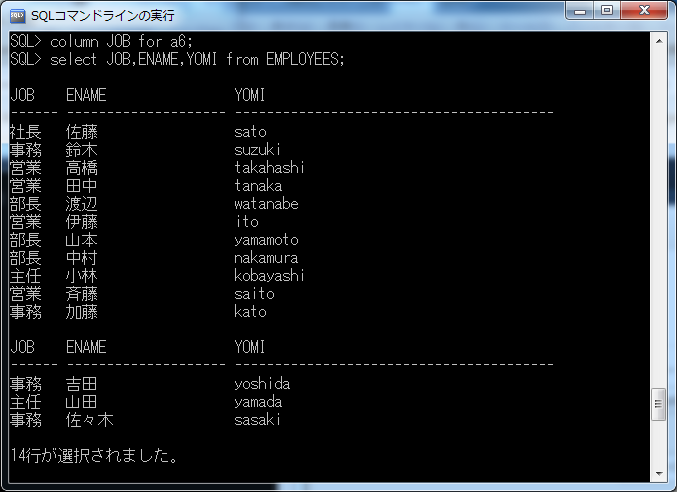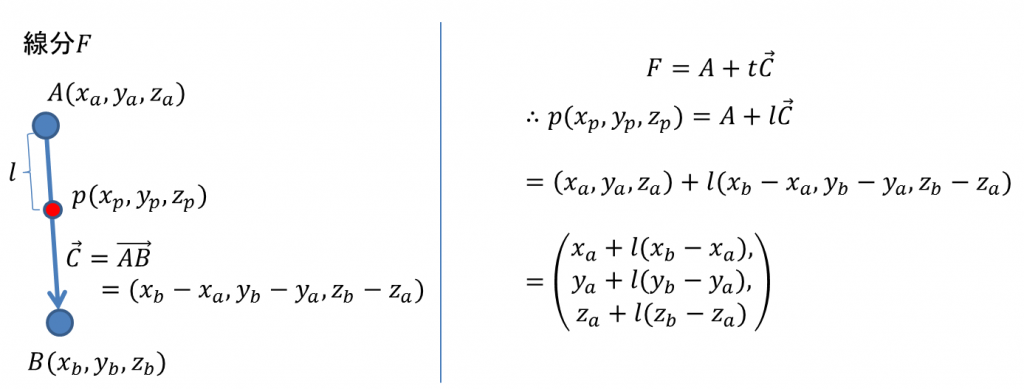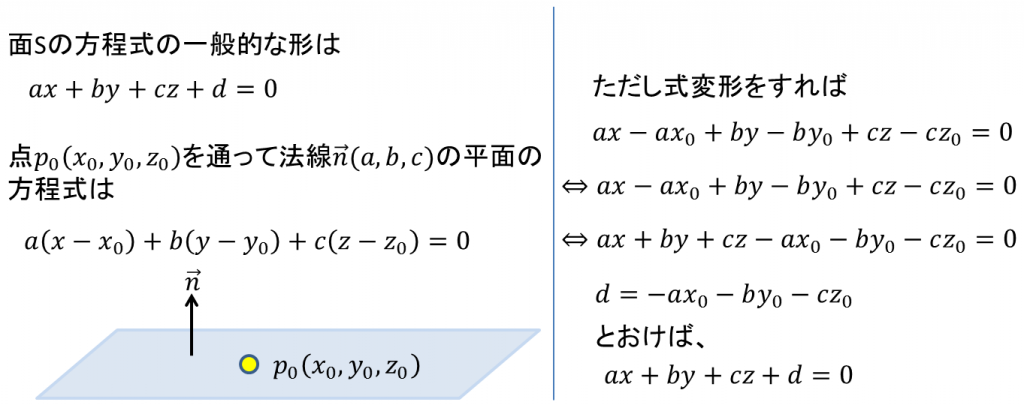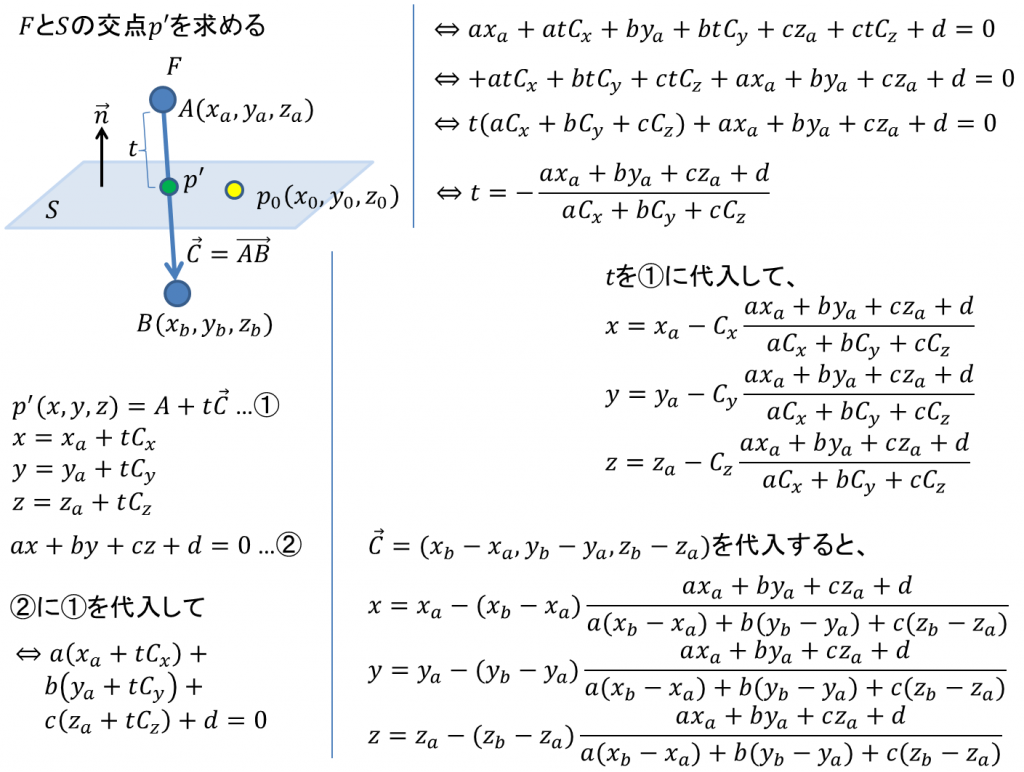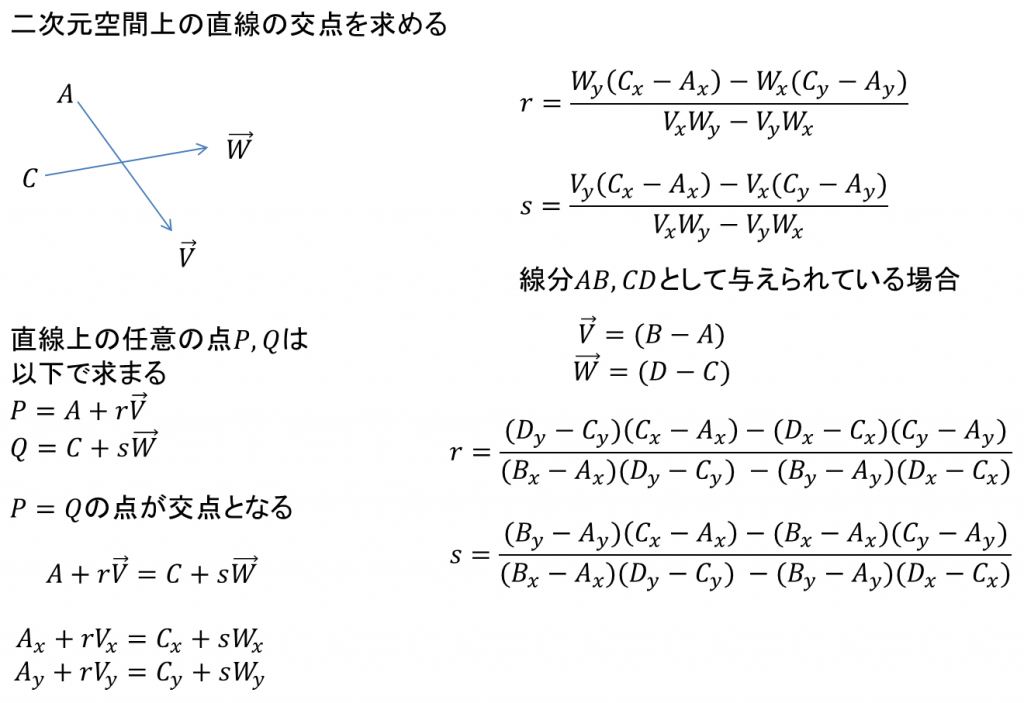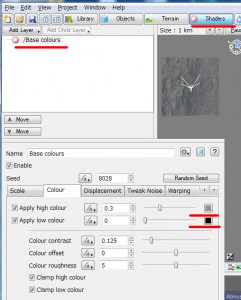風邪と椿と解剖図
☆がゲーム画面をスクショして印刷するものだから、それを見つけたその旦那が
これはゲームの設計図か?
と聞いてきたという。
惜しい。どちらかというと解析図だな。
と思ったのだが、コトバンクで調べてみると解析とは
ということだそうだ。細かくというのはともかく理論的にといわれると引っかかるし、そもそも単純な娯楽系のゲームに本質などないのだから、どちらかというと解剖図のほうがしっくり来るのだろうか。ある意味、バラしているのは確かなわけだし。
さて、そんなことを考えているうちに、☆の家にはヤブツバキがあることを思い出した(なぜだ?)。
椿。ほしい。是非種から育てたい。だが、果たして私がヤブツバキを手にする未来はあるのだろうか。
個人的に気になっているのはヤブツバキより緑の花が咲くというコナだ。ワビスケ系なら変形葉のまどかがまずほしい。そう考えるとヤブツバキは後手後手になる。
だがそれ以前に、そもそも今春買った津川絞りの花もまだ見ていないのだから、そう椿ばかり増やしてもどうかと思う。
大体六、畳二間のアパートにそんなに椿ばかりおけるはずがない。となると、ツツジに手を出すというのが自然な流れか。
そういえば、今日あたり久しぶりに風邪気味なせいか頭が痛くて仕方がない。
これはあれだ。ツツジを手に入れろと言う神からのお告げに違いないのである。
JavaFX FXMLとJavaの関連づけ
Fxml1.java
package fxdemo; import java.io.File; import java.net.URL; import javafx.scene.layout.AnchorPane; import javafx.application.Application; import javafx.fxml.FXMLLoader; import javafx.scene.Parent; import javafx.scene.Scene; import javafx.stage.Stage; public class Fxml1 extends Application { public static void main(String[] args) { launch(args); } @Override public void start(Stage stage) throws Exception { AnchorPane root = FXMLLoader.load(getClass().getResource("sample.fxml")); Scene scene = new Scene(root); stage.setTitle("FXML Test"); stage.setScene(scene); stage.show(); } }
LoginFormController.java
package fxdemo; import javafx.scene.control.Button; import javafx.fxml.FXML; import javafx.fxml.Initializable; import javafx.scene.control.TextField; import java.net.URL; import java.util.ResourceBundle; import javafx.event.ActionEvent; public class LoginFormController implements Initializable { @FXML private TextField textbox; @FXML private Button button; @FXML public void handleBtnClick(ActionEvent event) { // Loginボタンをクリックされた時のイベント処理 System.out.println( textbox.getText() ); } @Override public void initialize(URL url, ResourceBundle rb) { textbox.setText("input box"); } }
sample.fxml
<?xml version="1.0" encoding="UTF-8"?> <?import javafx.scene.control.*?> <?import javafx.scene.layout.*?> <AnchorPane xmlns:fx="http://javafx.com/fxml" fx:controller="fxdemo.LoginFormController" minWidth="100.0" minHeight="138.0" prefWidth="320.0" prefHeight="138.0"> <children> <TextField fx:id="textbox" prefWidth="160.0" AnchorPane.topAnchor="0.0" AnchorPane.leftAnchor="80.0" AnchorPane.rightAnchor="0.0" /> <Button onAction="#handleBtnClick" text="Cancel" fx:id="button" /> </children> </AnchorPane>
ボタンをクリックするとコンソールにテキストフィールドの内容が出力される
※
>javac fxdemo\Fxml1.java fxdemo\LoginFormController.java
Java FX + FXML
Fxml1.java
import java.io.File; import java.net.URL; import javafx.application.Application; import javafx.fxml.FXMLLoader; import javafx.scene.Parent; import javafx.scene.Scene; import javafx.stage.Stage; public class Fxml1 extends Application { public static void main(String[] args) { launch(args); } @Override public void start(Stage stage) throws Exception { URL file = new File("gui.fxml").toURI().toURL(); Parent root = FXMLLoader.load(file); stage.setTitle("FXML Test"); Scene scene = new Scene(root); stage.setScene(scene); stage.show(); } }
gui.fxml
<?xml version="1.0" encoding="UTF-8"?> <?import javafx.scene.control.*?> <?import javafx.scene.layout.*?> <?import javafx.scene.text.*?> <Pane prefWidth="350" prefHeight="212"> <children> <Label text="Hello, World!" layoutX="16" layoutY="32"> <font> <Font size="48.0" /> </font> </Label> </children> </Pane>
参考文献
http://java-buddy.blogspot.jp/2012/06/set-font-of-text-using-fxml-vs-javafx.html
http://www.ne.jp/asahi/hishidama/home/tech/java/fx/fxml/index.html
最低限のJavaFXソースコード
import javafx.application.Application; import javafx.stage.Stage; public class JavaApp extends Application{ public static void main(String[] args){ Application.launch(JavaApp.class, args); } @Override public void start(Stage stage) { stage.setTitle("Hello"); stage.show(); } }
※
>javac JavaApp.java
Oracleでテーブルとユーザーの追加と削除
1.管理者でログイン
connect / as sysdba
※この場合はsysdbaユーザーでログインしたことになる
または
connect system/パスワード
※この場合はsystemユーザーでログインしたことになる
2.テーブルを作成
create table テーブル名
(
列名 データ型,
列名 データ型,
primary key(主キーにしたい列名)/span>
)
3.テーブルを操作するユーザーを追加
3.1.ユーザを追加
3.2.ユーザにログインする権限を付加
grant connect to ユーザー名;
3.3.テーブルを操作する権限を付加
grant オブジェクト権限名 on オブジェクト名 to ユーザー名
4.ユーザーを削除
drop user ユーザー名;
5.テーブルを削除
drop table テーブル名;
参考文献
http://luna.gonna.jp/oracle/ora_auth.html
http://d.hatena.ne.jp/replication/20121119/1353300326
Oracle+Java (JDBC) 環境設定
OracleデータベースにJavaからアクセスすることを考える。JDBCを使う。
①JDBCドライバをダウンロードする
http://www.oracle.com/technetwork/database/enterprise-edition/jdbc-112010-090769.html へアクセスし、ojdbc6.jarをダウンロードする
②プログラム
import java.sql.*;
public class jdbctestApp{
public static void main(String[] args) {
try {
Class.forName("oracle.jdbc.driver.OracleDriver");
Connection con = DriverManager.getConnection("jdbc:oracle:thin:@localhost:1521:XE", "ユーザ名", "パスワード");
con.close();
System.out.println("Success JDBC");
} catch (Exception e) {
e.printStackTrace();
}
}
}
③適切なクラスパスの設定をする
方法1 CLASSPATH
C:\>javac jdbctestApp.java
C:\>set CLASSPATH=.;C:\dev\ojdbc6.jar
C:\>java jdbctestApp
方法2 -classpath
C:\>javac jdbctestApp.java
C:\>java -classpath .;C:\dev\ojdbc6.jar jdbctestApp
方法3 jre/lib/ext/
C:\Program Files\Java\jre8\lib\ext\ojdbc6.jar という具合にobjdbc6.jarを配置する。
参考文献:
http://blog.livedoor.jp/eitake0002/archives/34100490.html
http://itref.fc2web.com/java/jdbc.html#classpath
sqlplusでvarchar2なのにカラム幅が広くとられる問題への対処
Oracleでsqlplusを使っていると、文字列のカラムの幅が無駄に広くとられる。
varchar(N)は可変長文字列なのだが、selectするとN文字分の幅が確保されて読みにくい
COLUMNを使って解決する。
結果:
線分や面の方程式
GNU Source HighlighterをCentOSでコンパイルする
1.yumをアップデートする
>yum -y update
2.そのままではコンパイラ関係が入っていないのでgccをインストールする
>yum install gcc-c++
3.BoostのRegexを使っているのでライブラリをインストールする
>yum install boost boost-devel
4.Doxygenをインストール
yum -y install doxygen
5.GNU source highlightのソースコードをダウンロード
・作業用ディレクトリを作る
>mkdir srchighlight
・作業用ディレクトリにソースコードをダウンロード・展開
>cd srchighlight
>wget ftp://ftp.gnu.org/gnu/src-highlite/source-highlight-3.1.7.tar.gz
>tar xpvf source-highlight-3.1.5.tar.gz
6.環境変数 CC,CXXを設定する
export CC=gcc
export CXX=g++
7.コンパイル
>cd source-highlight-3.1.7
>./configure --with-doxygen
>make
8.インストール
>make install
Terragen 3で草原を作る(2)
0.前回までのあらすじ。
地面に緑色の点が描かれるようになった。
草が描かれる範囲を示す白い四角の集合が、カメラに写っていないことがある。そういうときはカメラをバックさせたりすると現在の視点より後ろに見つかる(多分)。
1.[Object] を開き、Pop Grass clump 01/Grass clump 01 を選択する
Grass Clumpのタグで、草の量と広がりを調整する。
Number of blades ...草の数
Clump diameter ...一つの群の密集具合
Blade length ... 草の長さ
草はいくつかの塊に密集して生え、それが草の描画範囲に多数出現する。
従ってNumber of bladesをただ多くしても、一つの点が濃くなるだけだ。
①
Number of blades : 100000
Clump diameter: 10
②
Number of blades: 1000000
Clump diameter: 10
③
Number of blades: 10000000
Clump diameter: 10
草の数が足りているなら、Number of bladesではなくClump diameterを大きくすると、草がちゃんと広がる。
②改
Number of blades: 1000000 (変更なし)
Clump diameter: 50 (前10)
ただ、Number of bladesが大きくなればなるほど処理が重くなる。
そこで、地形を緑にすることで草のまばらさをごまかす。
2.[Shaders]から/Base coloursを選択する
ColourタブのApply high colour、Apply low colourの右側の黒と灰色のボタンをクリックし、緑色系統の色を選択する。
Number of blades:300000
Clump diameter:50
地形:灰色+黒
地形緑色+黒
上図はApply high colourだけを緑色にしたもの。low colourをいじらなくてもうまくいった。
3.[Object]からPop Grass clump 01 を選択し、Scaleタブを開く。
Minimum scale,Maximum scaleを入力すると、最小、最大各数値分草の背丈がスケーリングされる。
つまりMaximum scaleに5を入れると最大でBlade length×5の高さになる。
Number of blades: 300000
Clump diameter: 50
Blade length: 0.7
Minimum scale: 1
Maximum scale: 5